هل صادفت شخصًا لا تعرف اسمه ولكنك تعرف صورة؟ الآن يمكنك البحث عن الأشخاص بالصور. ما كان يبدو سابقًا مستحيلًا باستخدام جهاز كمبيوتر من خلال متصفح الويب. الآن يمكن القيام بذلك ، طالما أن الصورة تظهر الملف الشخصي لشخص ما أو أن الصورة ذات جودة جيدة.
إذا كنت مهتمًا بالعثور على الأشخاص والبحث عنهم عن طريق الصور على Facebook ، فأنت في المكان الصحيح. إنها عملية سريعة وسهلة لا تتطلب تثبيت تطبيقات الطرف الثالث ، فقط معرفة بعض الحيل وتطبيق معين والعثور على الملف الشخصي لهذا الشخص طالما يمكن التعرف على الوجوه.
ما نوع الصورة التي يمكنني استخدامها للعثور على أشخاص على Facebook؟
لتكون قادرًا على البحث عن الأشخاص بالصور في تطبيقات مثل Facebook أو Instagram ، فإن الشيء الموصى به هو أن تكون صورة يمكن التعرف على شخص ما فيها. أي أن الوجوه التي يمكن التعرف عليها تظهر في الصورة. بهذه الطريقة ، عند استخدام تطبيق بحث أو موقع ويب من خلال متصفح الويب ، تكون النتائج مواتية.
طرق العثور على الأشخاص على Facebook بالصور
بشكل عام ، يتم استخدام طريقتين للعثور على الوجوه التي تظهر في الصور المنشورة على الشبكات الاجتماعية . أحدهما يستخدم مستعرض ويب والآخر باسم ملف صورة ذلك الشخص التي تم نشرها. على أي حال ، فإن العثور على أشخاص عن طريق الصورة يتلخص في ما يلي:
باستخدام TinEye
إذا كانت لديك صورة الشخص الذي تريد البحث عنه ، فأنت على بعد خطوة واحدة من تحقيقها. هذا بفضل حقيقة أن هناك أكثر من ملياري مستخدم على الشبكات الاجتماعية ، وخاصة Facebook أو Instagram. لذا فإن البحث عن الأشخاص بالصور يصبح أسهل بكثير من القيام بذلك على الإنترنت من خلال متصفح.

ستحتاج فقط إلى صورتك ، والحصول على رقم هاتفك ، إما من الشبكات الاجتماعية الأخرى مثل Twitter أو Instagram. يمكنك حتى الحصول عليه من ملف تعريف Badoo أو WhatsApp أو أي تطبيق آخر قمت بتثبيته على هاتفك المحمول.
الآن يجب عليك استخدام أداة مجانية على الإنترنت . يطلق عليه TinEye ، والذي يستخدم على نطاق واسع لفعاليته. من بين المزايا العظيمة لذلك أنه لا يستخدم فقط للبحث عن الأشخاص بالصور ، فهو ليس قادرًا فقط على اكتشاف الوجوه ، ولكنه يسمح لك أيضًا بالعثور على تلك الصورة التي فُقدت على الشبكات الاجتماعية الأخرى. لتحقيق أهداف البحث الخاصة بك ، قم بما يلي من جهاز كمبيوتر متصل بالإنترنت.
- قم بالوصول إلى موقع TinEye الرسمي من أي متصفح ، سواء من جهاز كمبيوتر أو هاتف محمول.
- يوجد على الشاشة الرئيسية زر بأيقونة على شكل سهم يشير لأعلى. انقر عليه للدخول إلى مستكشف الملفات لجهاز الكمبيوتر أو جهاز الكمبيوتر الخاص بك وحدد صورة الشخص الذي تريد البحث عنه .
- قد تستغرق العملية بعض الوقت لأنها تبحث في قاعدة بيانات تحتوي على أكثر من 40 تريليون صورة. في النهاية ، ستظهر لك النتائج التي تم الحصول عليها.
- إذا أرجع البحث العديد من النتائج ، يمكنك التصفية حسب التاريخ والصفحات التي تستضيف فيها الصورة. في النتائج ستكون الروابط إلى الأماكن التي توجد بها الصورة ومعاينة للصورة.
ملاحظة: تشير الصفحة أحيانًا إلى عدم وجود نتائج. هذا لا يعني أن الشخص ليس لديه حساب على Facebook. قد يعني ذلك أنه لا يمكنك الوصول إلى الصورة لأنها خاصة. هذا يعني أنه بغض النظر عن عدد عمليات البحث التي تجريها لشخص ما ، سيكون من المستحيل عليك العثور على صورة لهذا المستخدم ، وليس أن Tineye لديها أي قيود.
استخدام اسم الصورة
أول شيء يجب أن تفكر فيه للعثور على شخص بهذه الطريقة هو أن اسم الصورة أو الصورة يجب أن يكون له شكل معين. يجب أن يتكون الاسم من ثلاثة أجزاء عددية مفصولة بشرطة سفلية أو شرطة سفلية (_). على سبيل المثال: 983864_10206161373732637_8588836150719200599_n.jpg
الصور المسماة بهذا الهيكل تأتي من Facebook. إذا كانت الصورة التي لديك من ملف تعريف هذا المستخدم لا تحتوي على هذه الميزة ، فلن تعمل هذه الطريقة معك عندما تجد شخصًا ما.
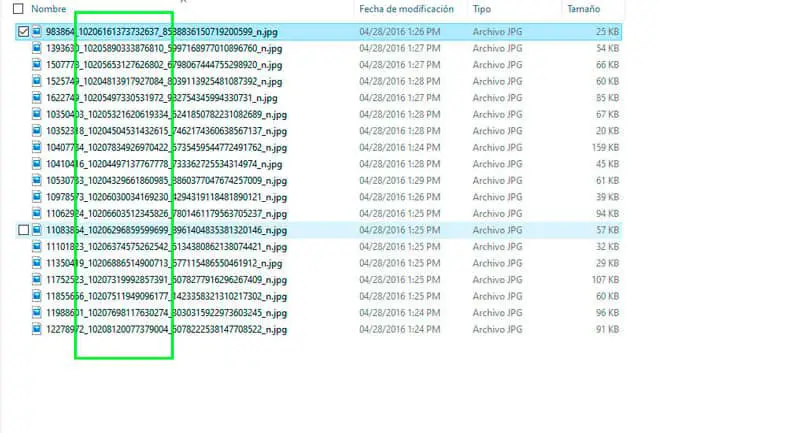
نقطة أخرى مهمة هي أن الصورة المنشورة في الملف الشخصي يجب أن تكون عامة حتى تتمكن من الوصول إليها. إذا قام المستخدم بتكوين ملف التعريف الخاص به وجعله خاصًا ، فلن يتمكن أي من التطبيقات من العثور على الوجوه أو الصور حيث تظهر. مع ذلك ، يمكننا الآن البحث عن الصورة على Facebook.
أول شيء يجب عليك فعله هو نسخ القسم الثاني من اسم الصورة. قم بنقرة بسيطة على الصورة حتى تتمكن من تعديل الاسم وتحديد جزء النص الذي يهمنا. انسخ النص بالنقر بزر الماوس الأيمن أو باستخدام الأمر Ctrl + C.
983864_ 10206161373732637 _8588836150719200599_n.jpg
تمثل هذه الأرقام الاسم الذي استضافت الصورة تحته على خوادم Facebook. ضع في اعتبارك أن جميع الشبكات الاجتماعية لها خوادم فريدة على الإنترنت.
الآن يجب عليك إدخال عنوان url الخاص بـ Facebook في شريط العناوين ، متبوعًا بشرطة مائلة والأرقام التي نسختها للتو واضغط على Enter. يجب أن تبدو النتيجة النهائية على النحو التالي: https://www.facebook.com/10206161373732637.
نوصي بالقيام بذلك من جهاز كمبيوتر أو كمبيوتر شخصي لتسهيل العملية. ضع في اعتبارك أن استقرار الإنترنت ومتصفح الويب يؤثران على النتائج عند العثور على وجوه أو شخص مسجل على الشبكات الاجتماعية.




